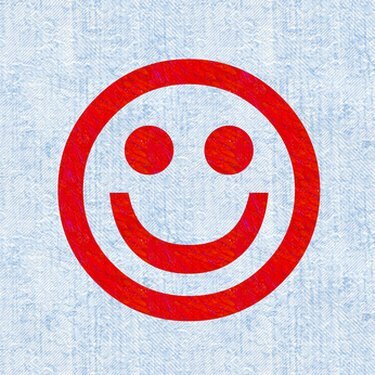
Permita emoticonos en Outlook agregándolos si aún no existen.
Los emoticonos se han vuelto muy comunes en las comunicaciones por correo electrónico. Se pueden utilizar para expresar felicidad, tristeza o indiferencia, entre otros sentimientos. Outlook ha reconocido los emoticonos desde el paquete Office 2003. Permitir que aparezcan emoticonos en Outlook implica configurar los emoticonos en el diccionario de Autocorrección. Una vez establecida la Autocorrección, aparecerán emoticonos cuando se hagan las pulsaciones de teclas correctas. Outlook y Word comparten esta característica porque ambos programas comparten el mismo diccionario.
Anuncio publicitario
Paso 1
Abra Outlook 2010 y haga clic en la pestaña "Archivo". Haga clic en "Opciones". Seleccione "Correo" y luego "Ortografía y autocorrección". Haga clic en "Opciones de Autocorrección". Haga clic en ":)".
Video del día
Paso 2
Observe el emoticón "smiley" en el diccionario de Autocorrección. De forma predeterminada, hay tres emoticones configurados en Outlook: la sonrisa, el ceño fruncido y la cara indiferente. Si no ve la cara "sonriente", agréguelos.
Paso 3
Haga clic en "Nuevo" en la barra de menú. Se abre un nuevo correo electrónico en blanco. Haga clic en la pestaña "Insertar". Seleccione "Símbolo". Seleccione "Más símbolos". Aparece el cuadro de diálogo Símbolo. Cambie la lista desplegable "Fuente" a "Wingdings". Localiza la cara sonriente. Haga clic en la imagen y luego en el botón "Insertar". El emoticón de cara sonriente se inserta en el correo electrónico.
Anuncio publicitario
Etapa 4
Resalte el emoticón y haga clic en el botón "Autocorrección" en el cuadro de diálogo Símbolo. Observe que la sonrisa aparece en el campo "Con". Escribe ":)" en el campo "Reemplazar". Haga clic en "Agregar" y luego en "Aceptar".
Paso 5
Pruebe el emoticón escribiendo ":)" en el cuerpo del correo electrónico. Observe que se convierte en el emoticón "sonriente".
Anuncio publicitario




